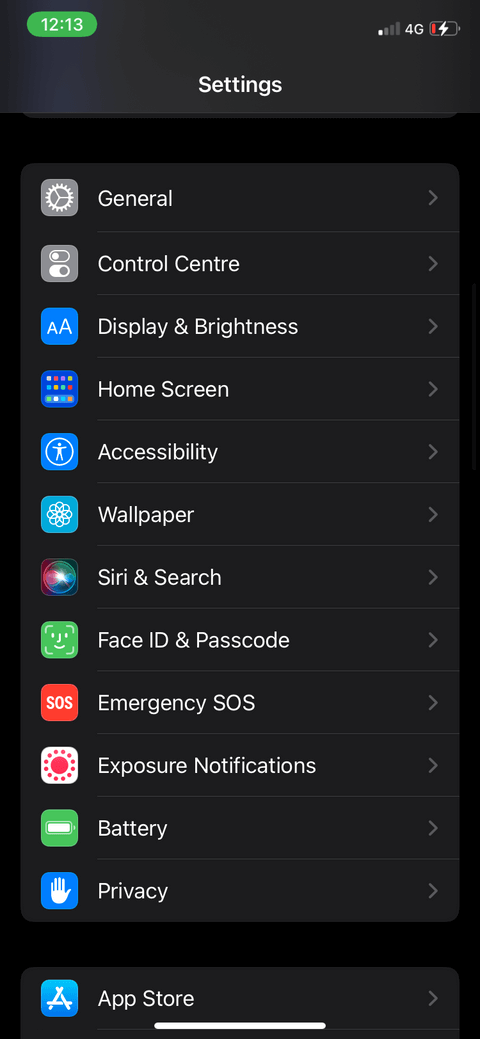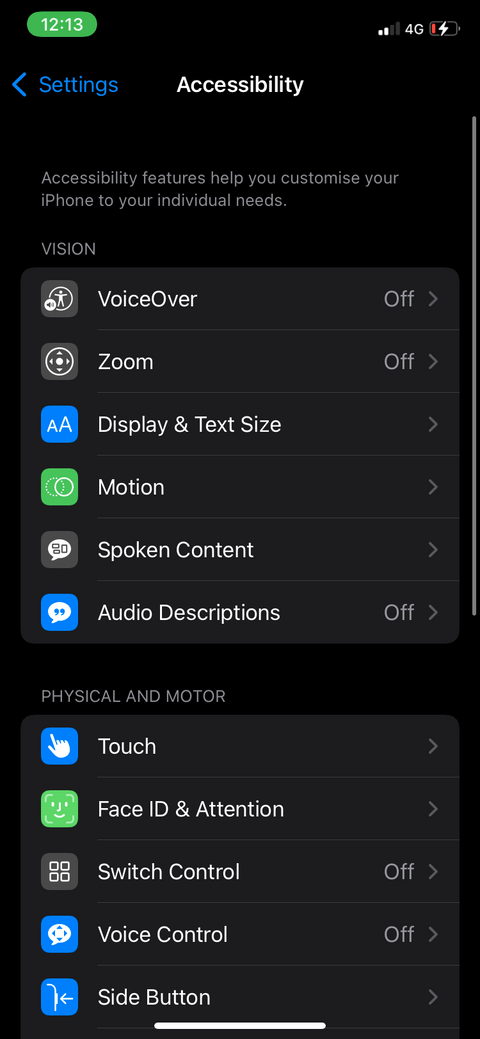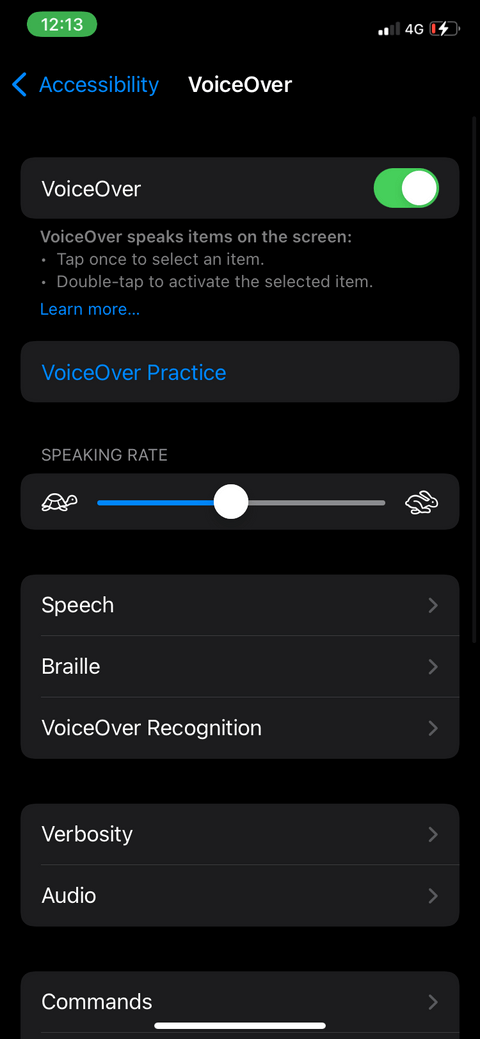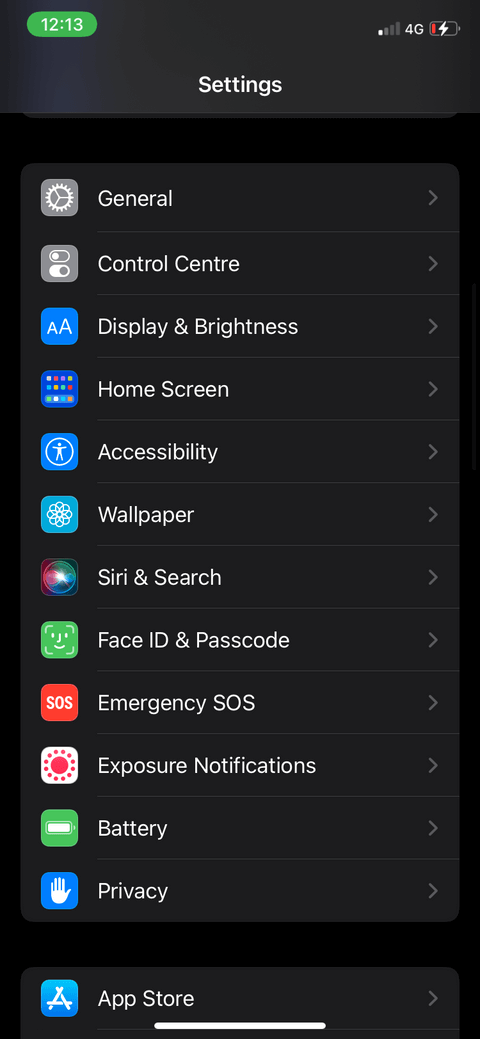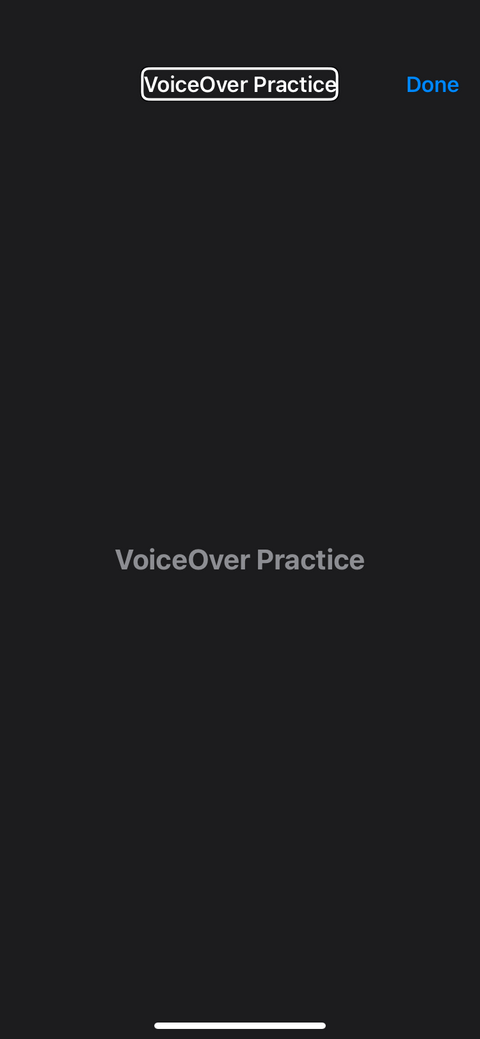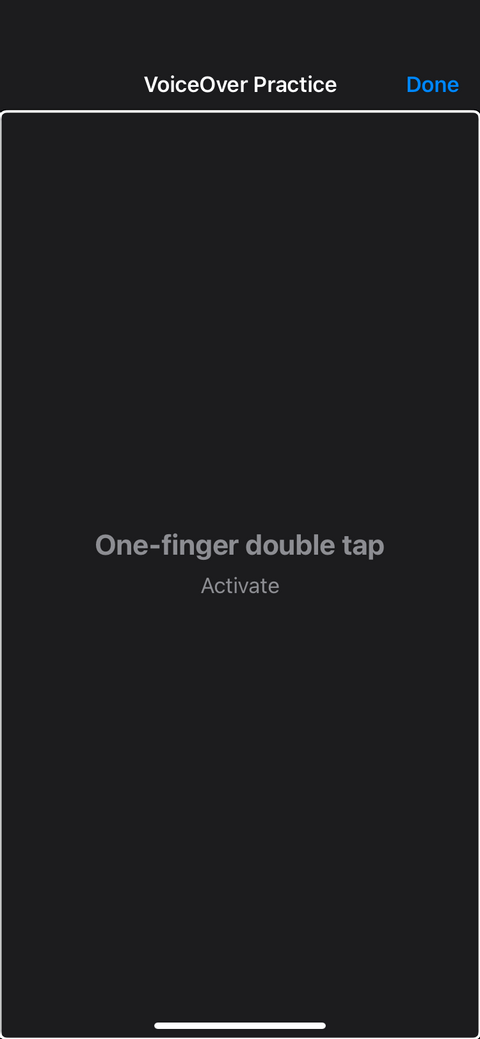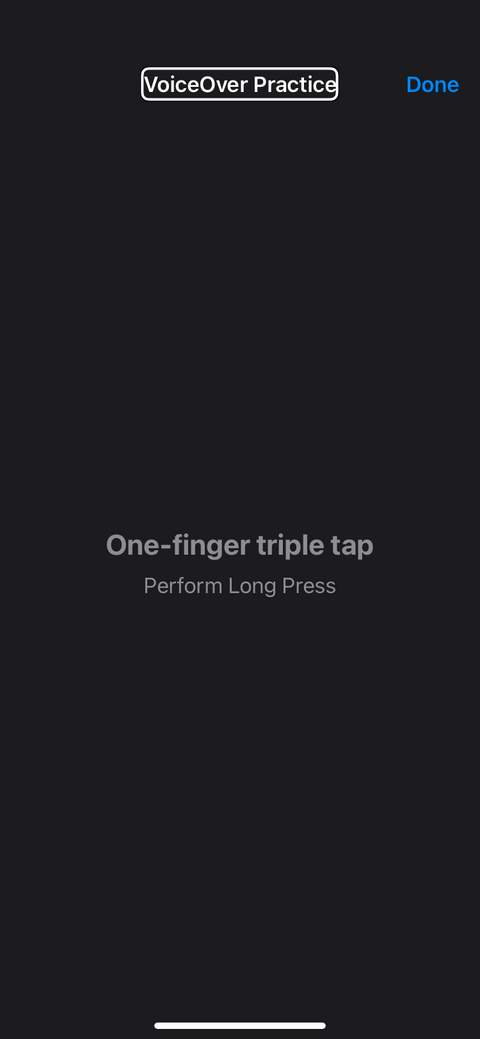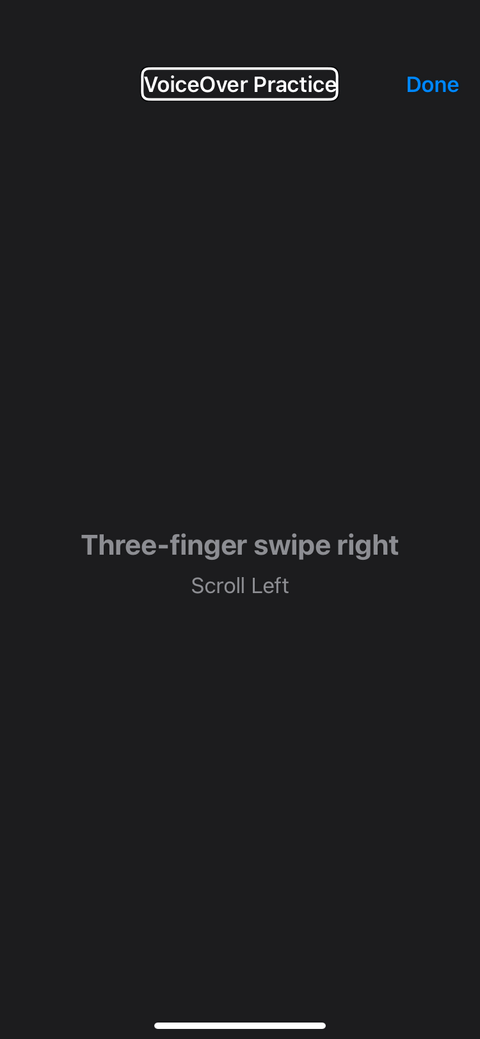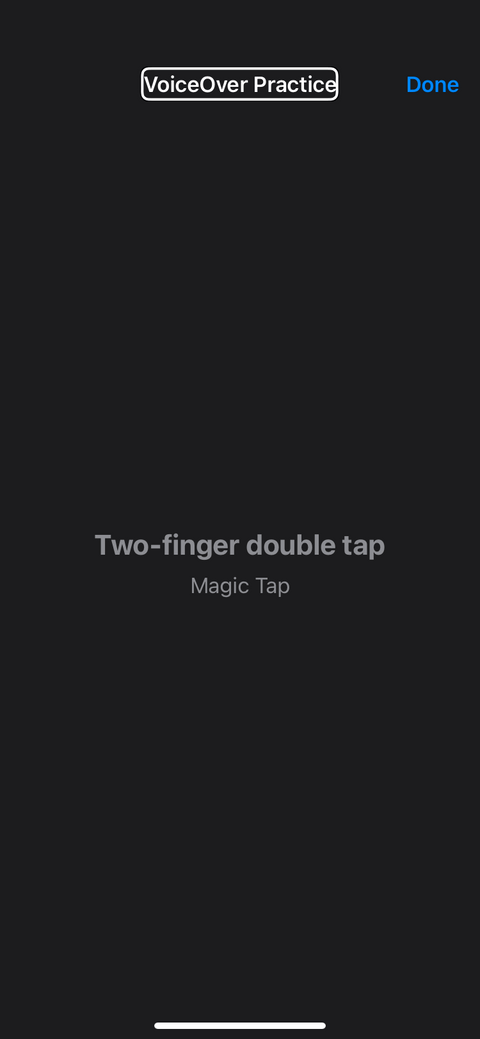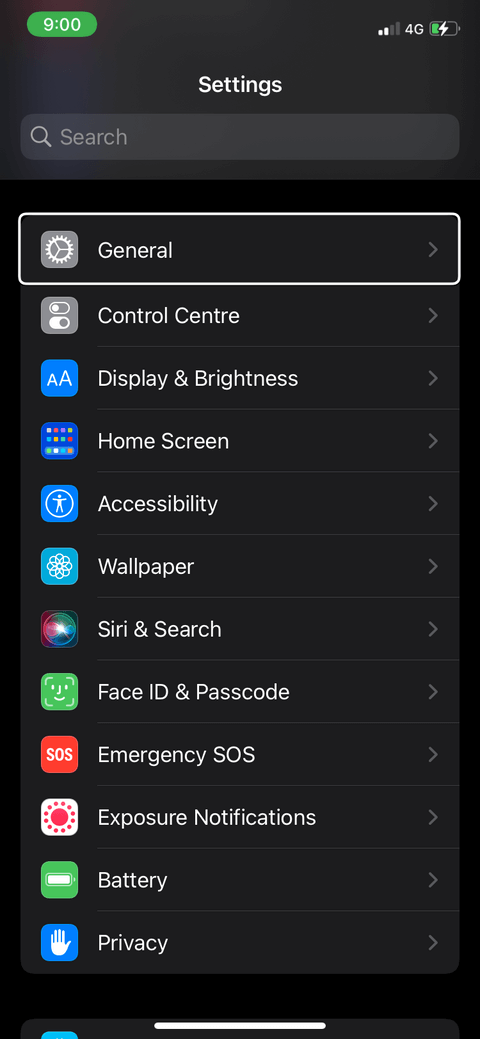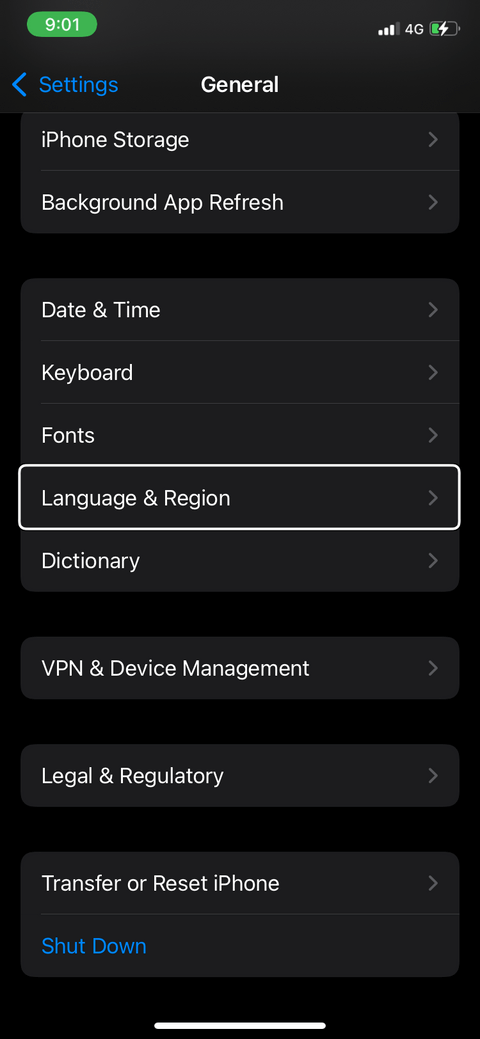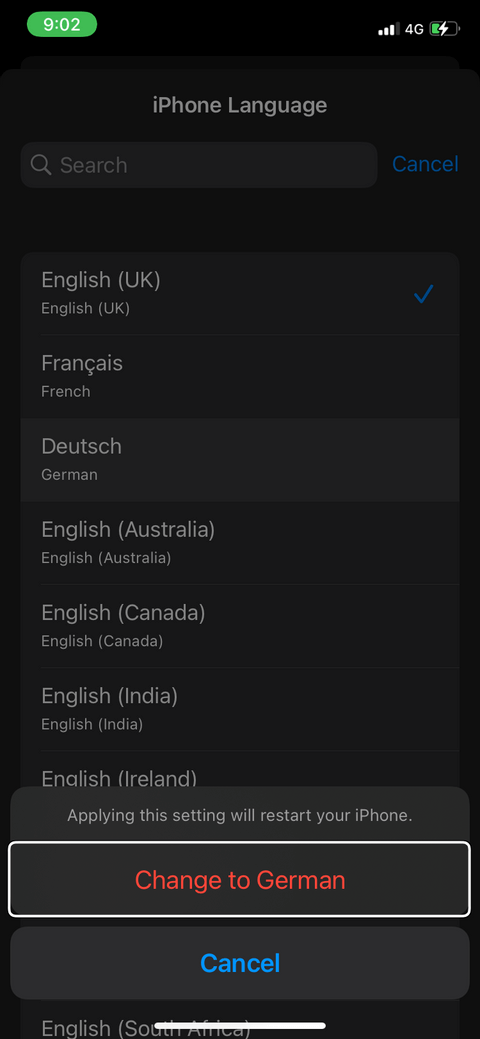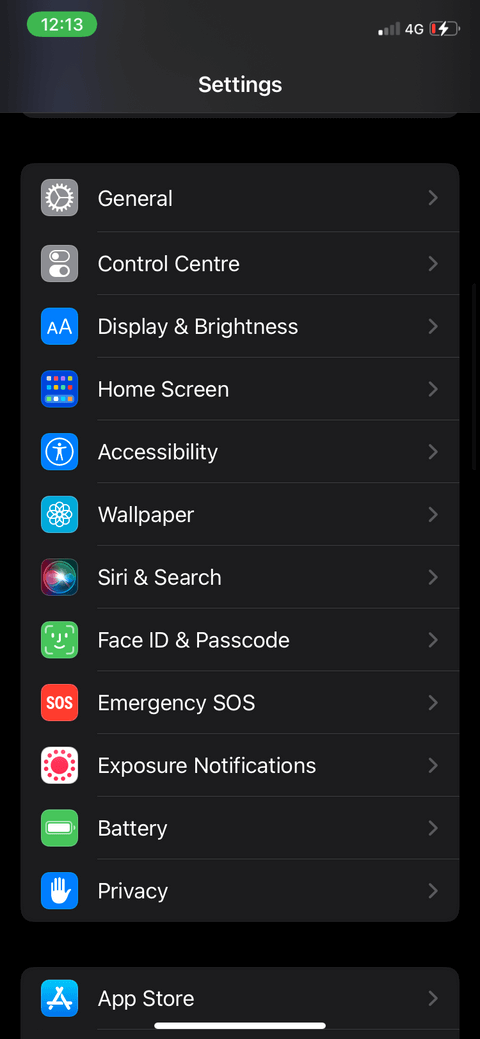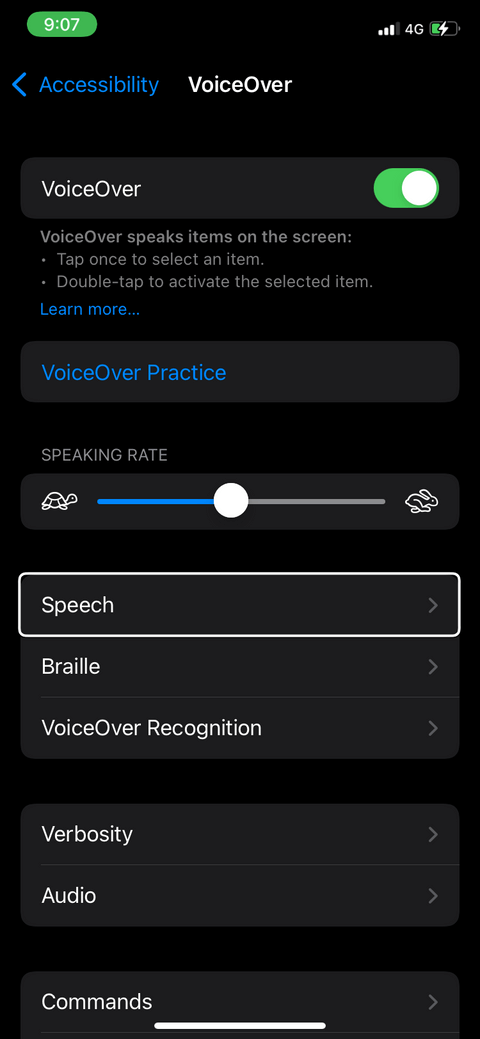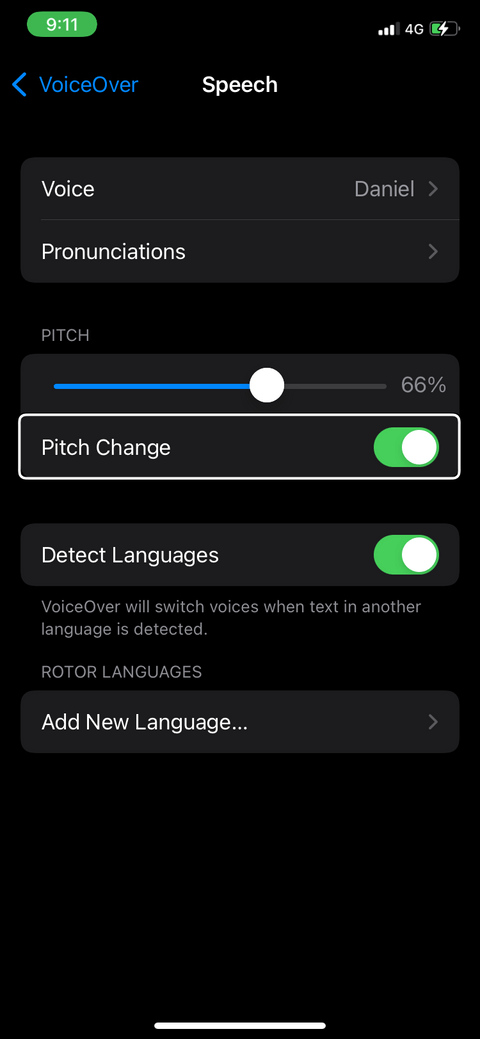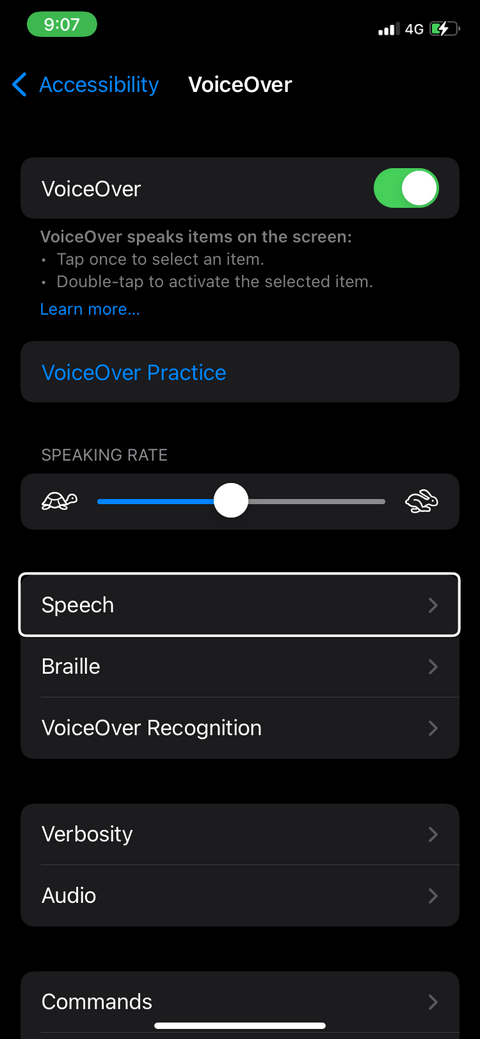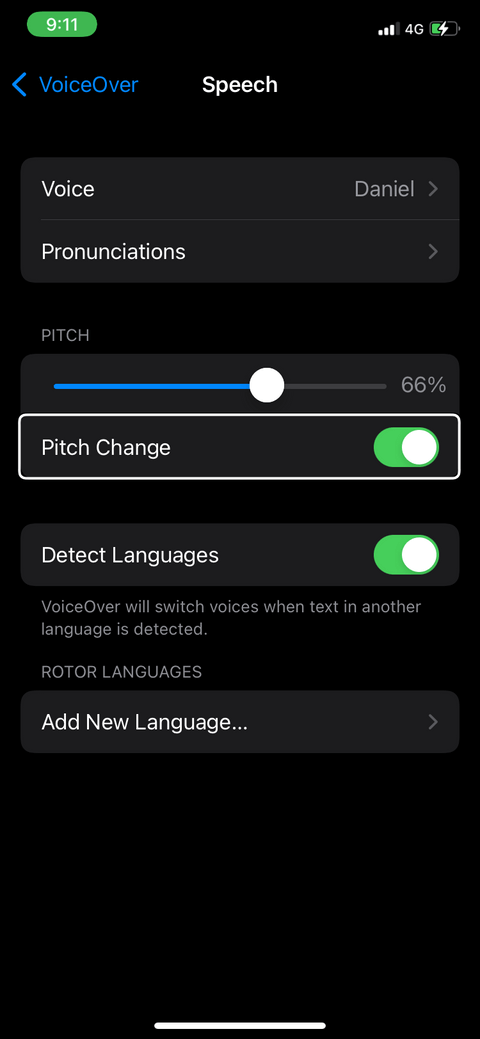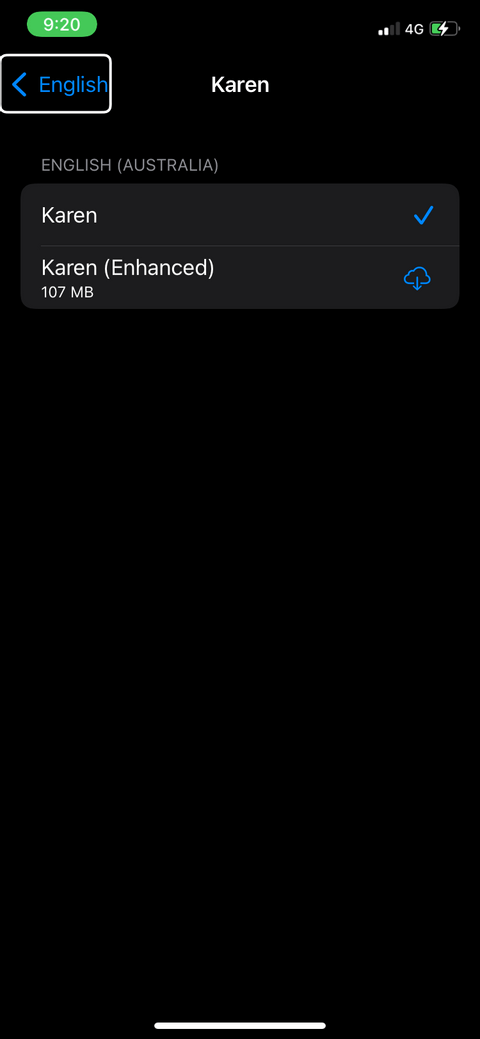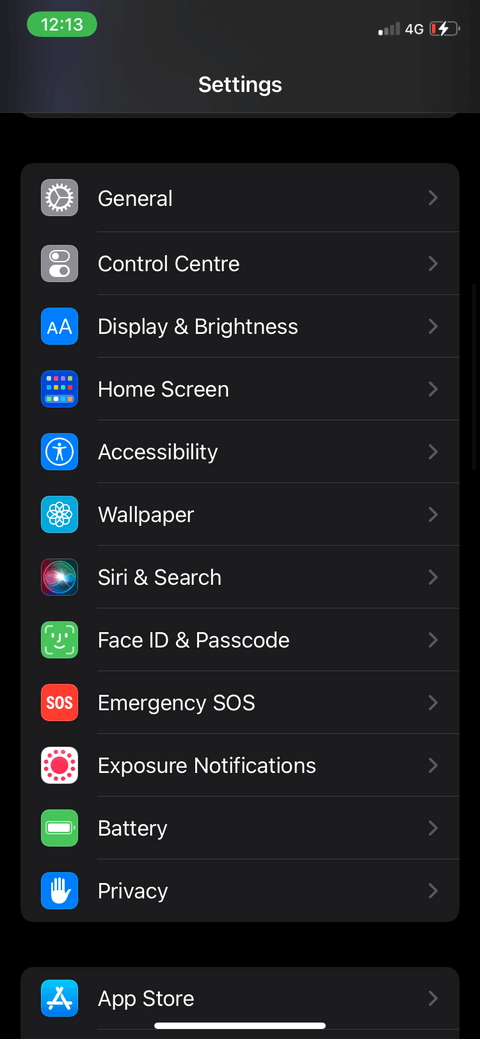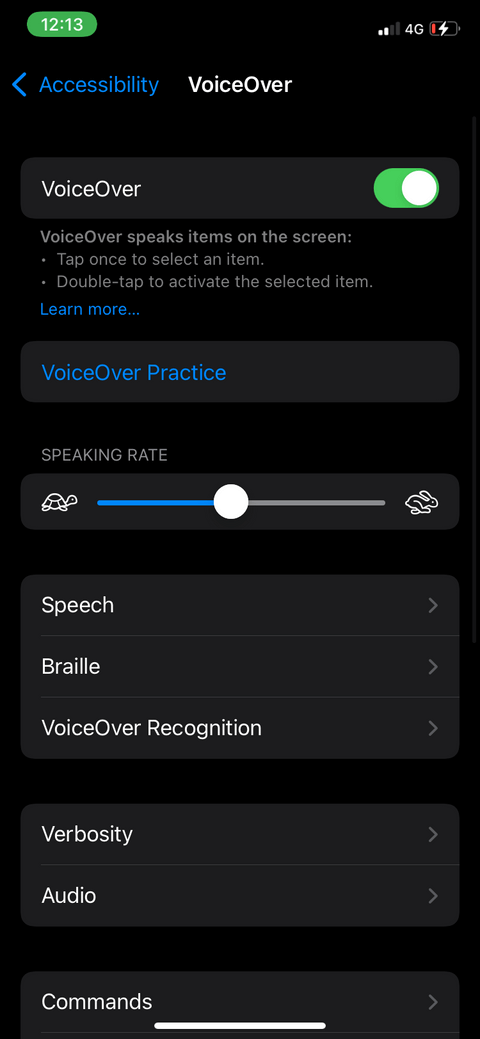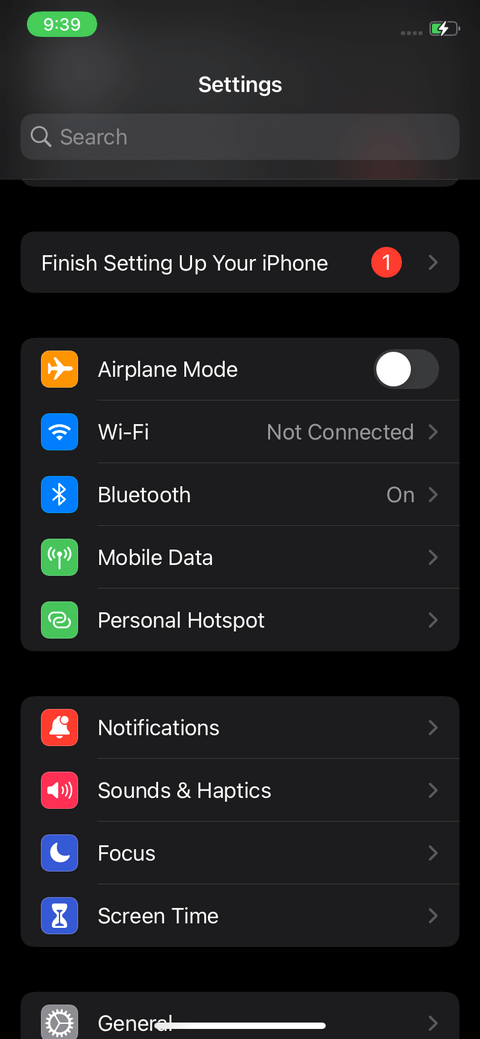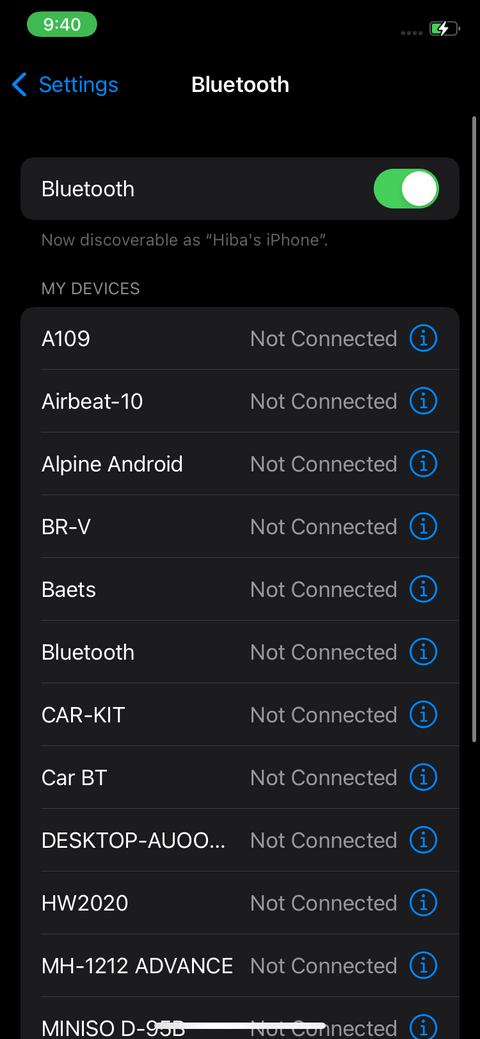VoiceOver to świetna funkcja, która pomaga osobom niewidomym i niedowidzącym korzystać z iPhone'a bez konieczności patrzenia na ekran. Oto jak używać VoiceOver na iPhonie .
Instrukcje korzystania z VoiceOver na iPhonie
Jak odblokować VoiceOver na iPhonie
- Otwórz Ustawienia > dotknij Dostępność .
- VoiceOver znajduje się na górze w sekcji Wizja . Wybierz, aby rozpocząć.
- Zobaczysz przełącznik obok VoiceOver . Włącz to.
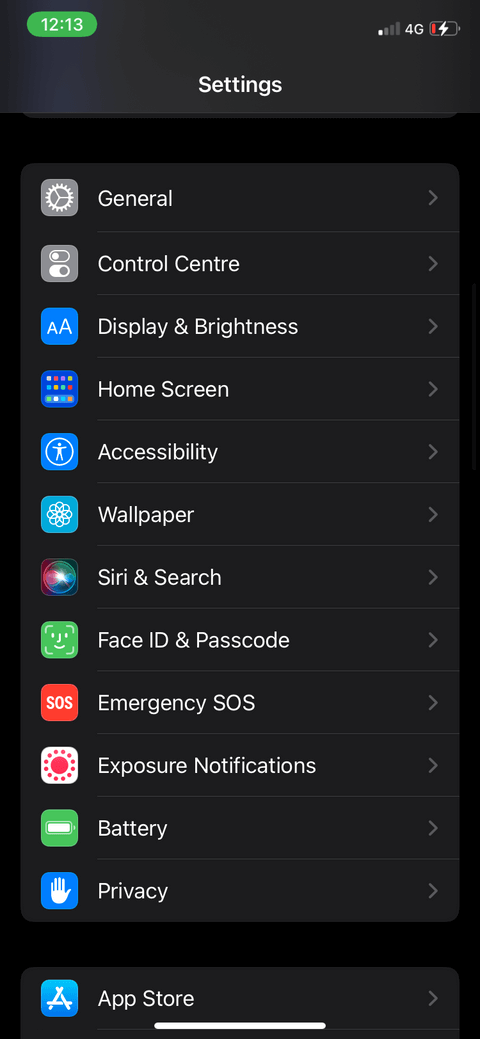
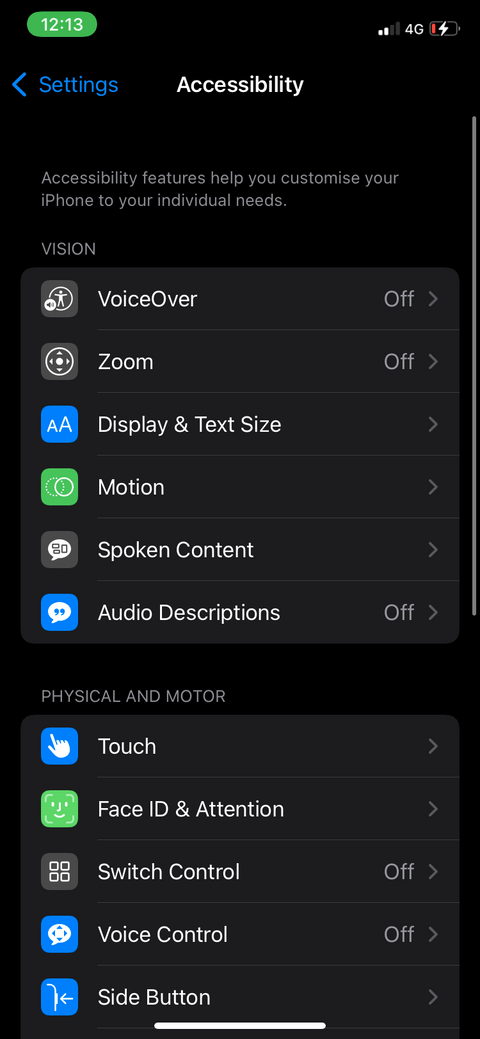
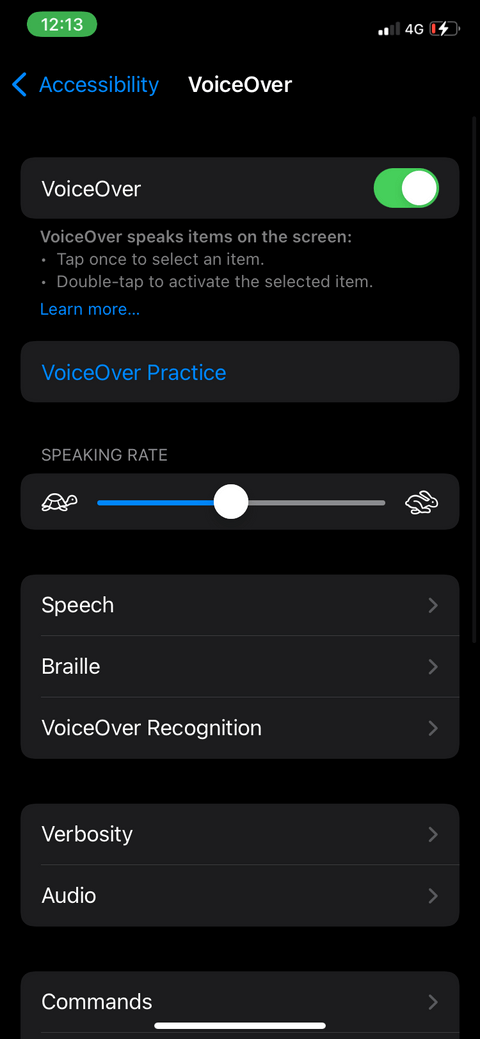
Jak korzystać z VoiceOver na iPhonie
Po włączeniu VoiceOver zauważysz znaczącą zmianę w działaniu iPhone'a. Na początku było to trochę mylące. Jednak iPhone ma funkcję, która pozwala szybko nauczyć się korzystać z VoiceOver. Ćwiczenie korzystania z VoiceOver na iPhonie odbywa się w oddzielnym obszarze, więc nie ma to wpływu na żadne funkcje. Oto jak to działa:
- Otwórz Ustawienia > wybierz Dostępność .
- Upewnij się, że masz włączoną funkcję VoiceOver , a następnie stuknij dwukrotnie Ćwiczenie VoiceOver , aby rozpocząć naukę jego działania.
- Stuknij i przesuń palcem po ekranie, iPhone poinformuje Cię, jaka jest akcja.
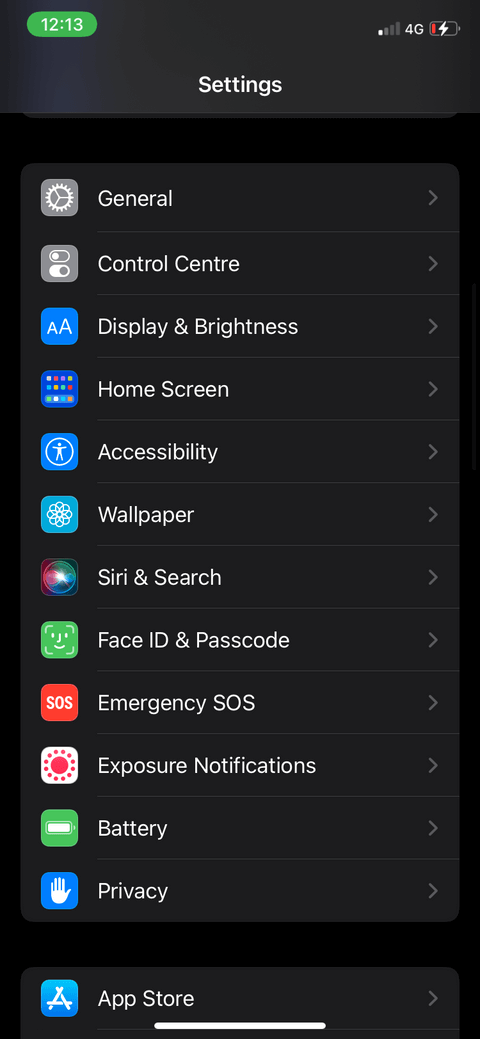
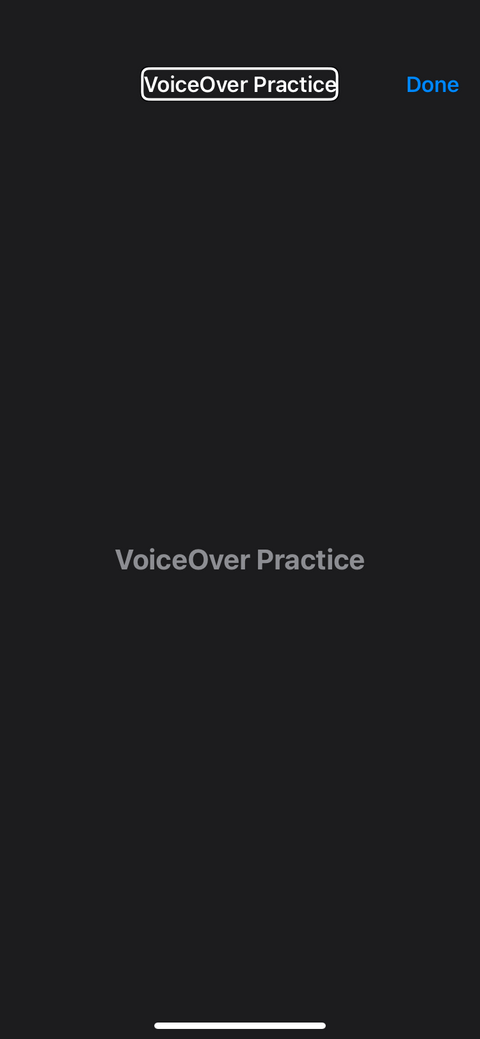
Oto, czego nauczy Cię praktyka VoiceOver:
- Gdy dotkniesz ekranu, iPhone odczyta rzecz na głos, dzięki czemu będziesz znać nazwę właśnie dotkniętego przycisku.
- Kliknij dwukrotnie ekran, aby wybrać funkcję.
- Stuknij 3 razy z rzędu, aby wykonać długie naciśnięcie i przytrzymanie.
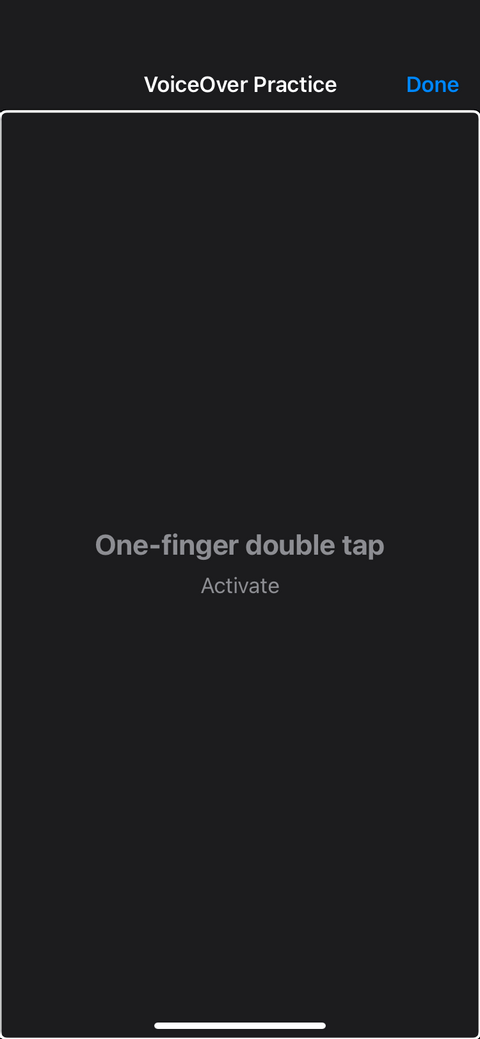
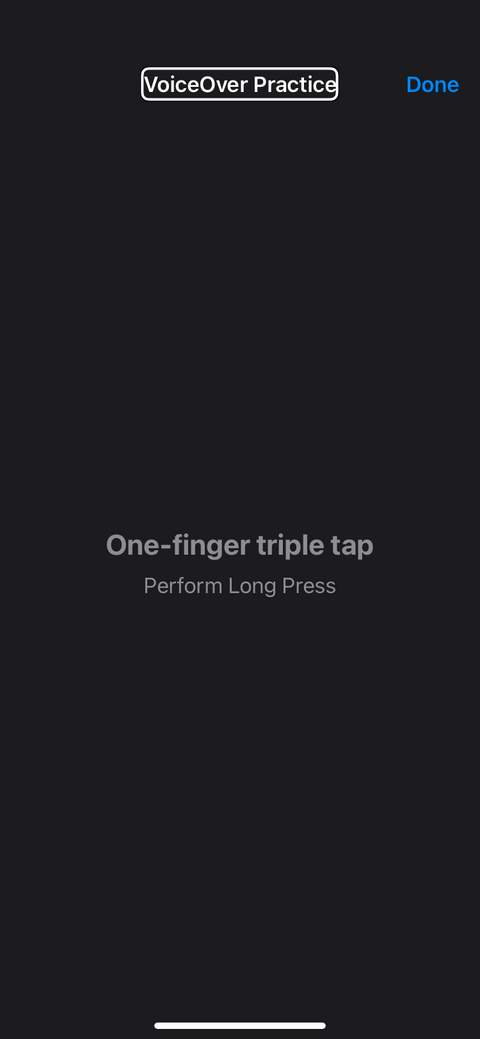
- Przesunięcie trzema palcami umożliwia przesunięcie strony w lewo lub w prawo.
- Stuknięcie dwa razy z rzędu dwoma palcami nazywa się magicznym dotknięciem i służy do rozpoczynania i zatrzymywania operacji.
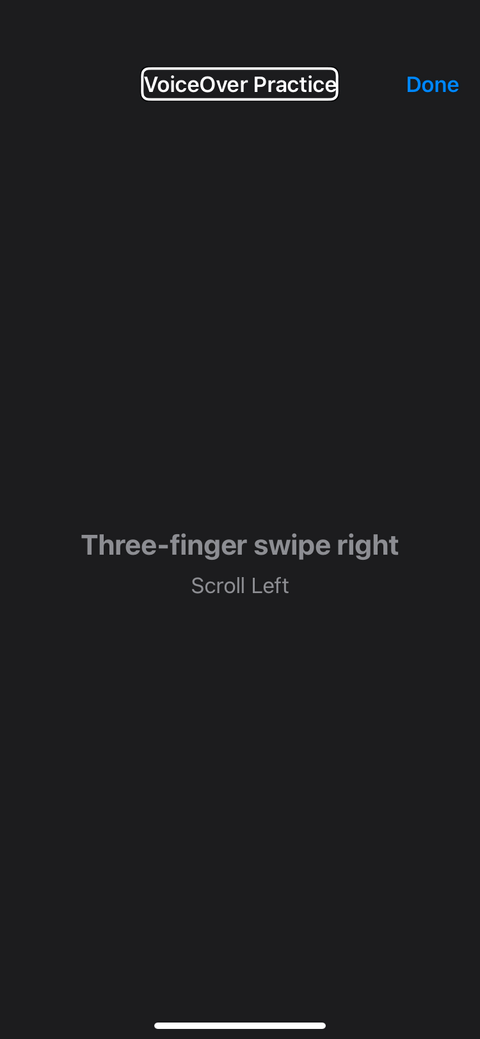
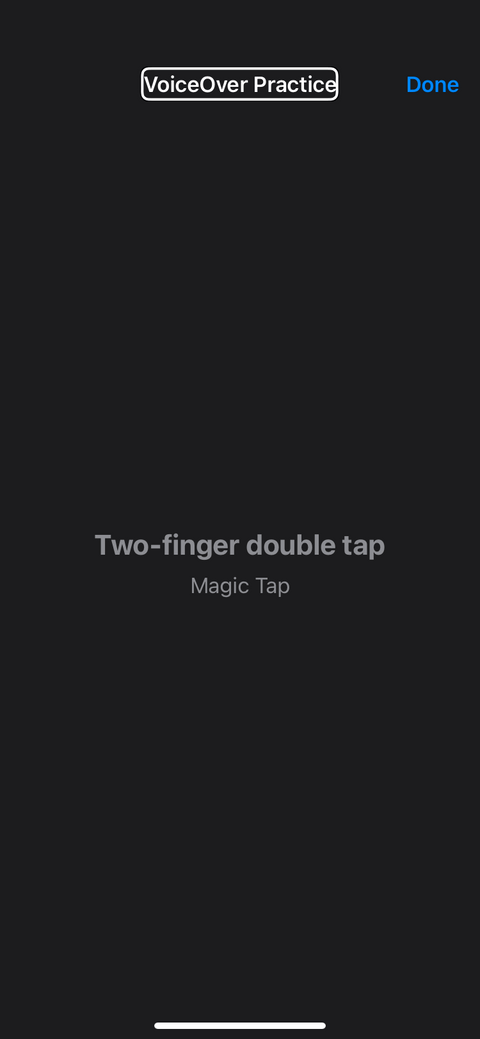
Gdy skończysz ćwiczyć korzystanie z VoiceOver na iPhonie, możesz dwukrotnie stuknąć w Gotowe , aby wyjść i od razu zacząć z niego korzystać.
Jak zmienić język VoiceOver
Z VoiceOver na iPhonie możesz korzystać w wielu różnych językach, na przykład w swoim języku ojczystym lub języku obcym, którego chcesz się uczyć.
Aby zmienić język VoiceOver:
- Otwórz Ustawienia > Wybierz Ogólne . Stuknij dwa razy w krótkich odstępach czasu, aby wybrać tę opcję, jeśli VoiceOver jest włączony.
- Przewiń w dół i wybierz Język i region .
- Wybierz Język iPhone'a .
- Wybierz język, a następnie naciśnij Zmień na (język) . iPhone uruchomi się ponownie, aby zastosować zmiany.
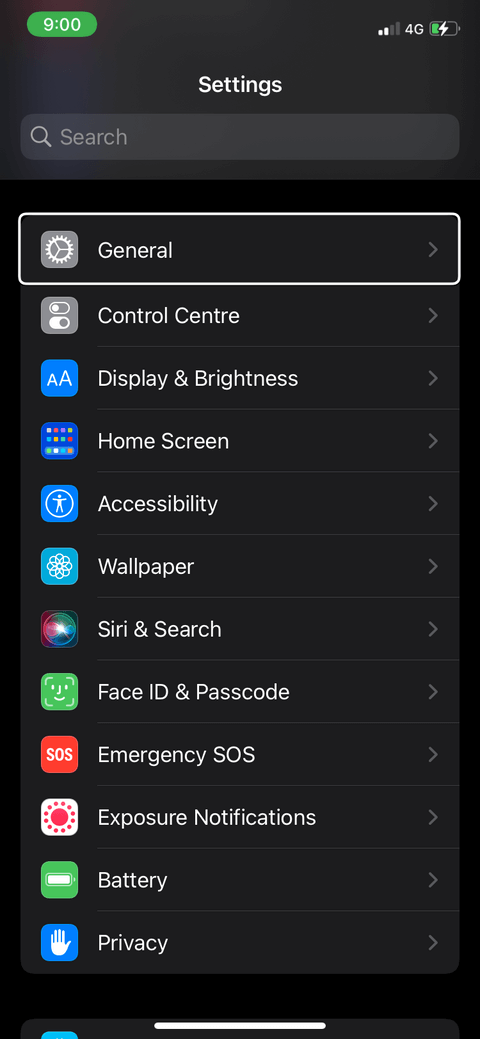
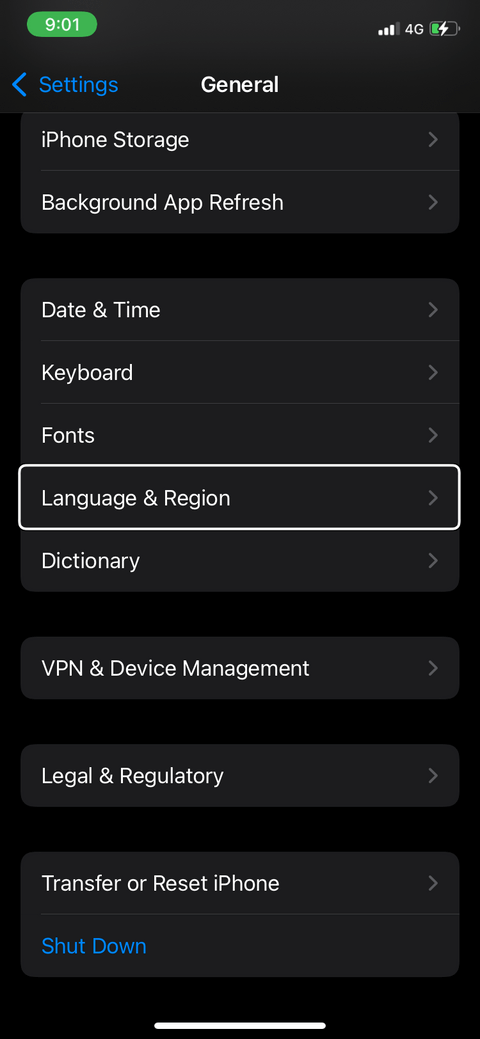
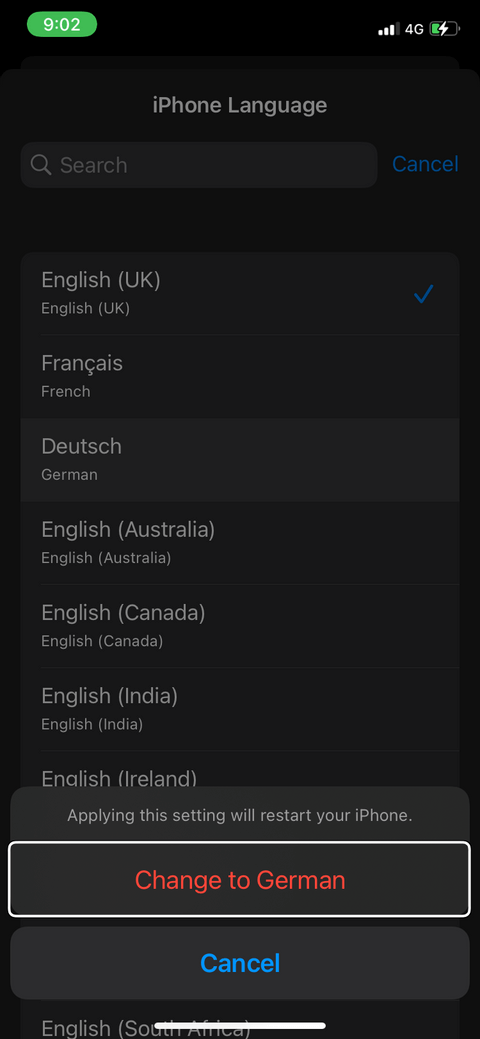
Jak dostosować wysokość głosu VoiceOver
Jeśli chcesz dostosować głośność VoiceOver, możesz to zrobić tylko za pomocą przycisków głośności z boku iPhone'a. W ten sposób możesz z łatwością dostosować ton głosu VoiceOver. Podnoszenie lub obniżanie tonu VoiceOver jest dość łatwe.
- Otwórz Ustawienia > wybierz Dostępność .
- Przejdź do opcji Mowa .
- Włącz zmianę tonu .
- Dotknij skali Pitch . Domyślnie jest to 50%. Jeśli funkcja VoiceOver jest włączona, po dotknięciu suwaka pojawi się monit o przesunięcie jednym palcem w górę lub w dół w celu dostosowania wysokości tonu. Dlatego należy dwukrotnie dotknąć dowolnego miejsca na ekranie i przeciągnąć jednym palcem w górę lub w dół, aby zwiększyć lub zmniejszyć wysokość tonu. Aby zrobić to samo, możesz także kliknąć dwukrotnie lub przesunąć palcem w lewo i w prawo.
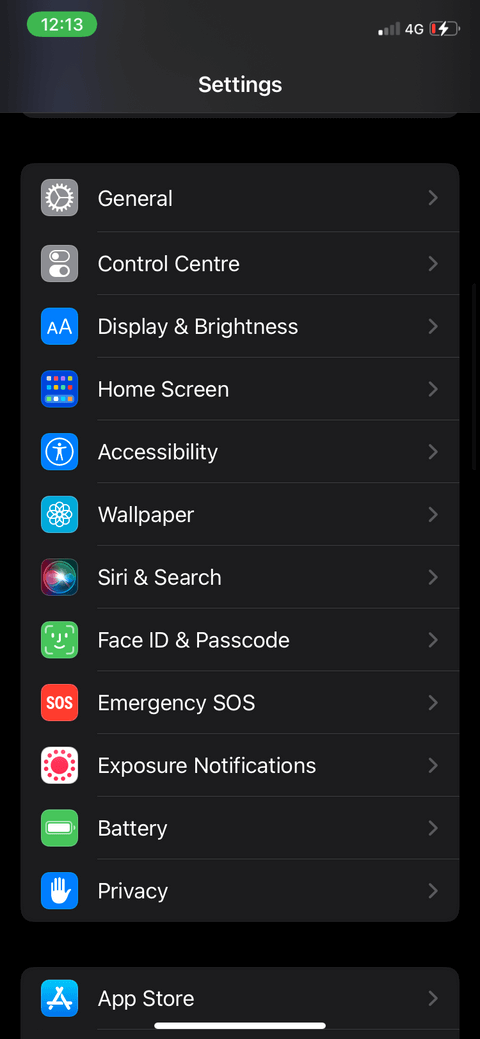
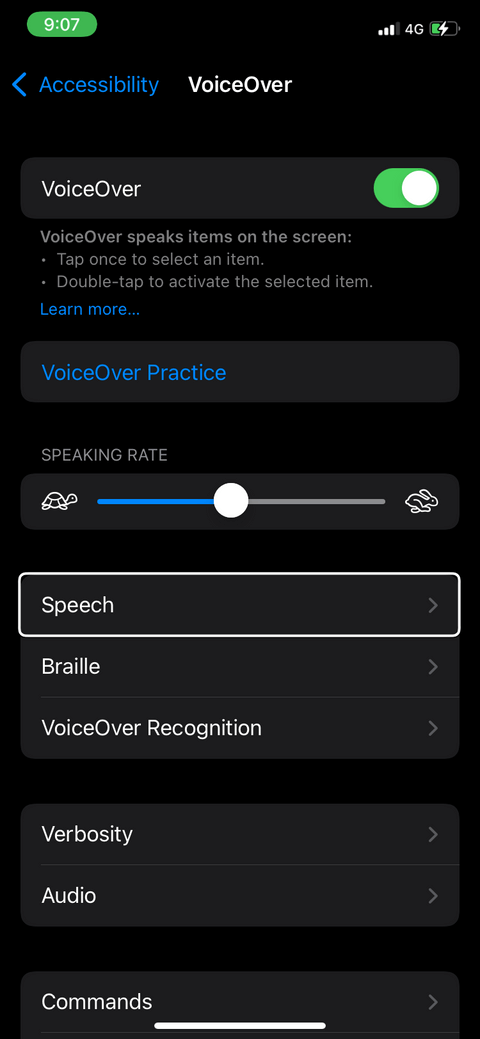
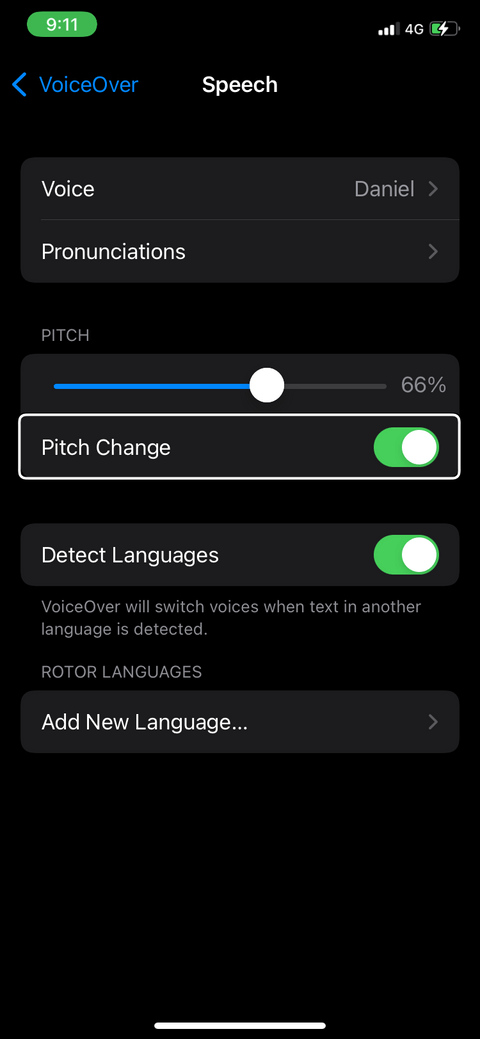
Jak zmienić głos VoiceOver
W języku angielskim masz wiele różnych akcentów regionalnych. iOS 15 oferuje akcenty amerykańskie, australijskie, indyjskie, irlandzkie, południowoafrykańskie i amerykańskie.
Możesz pobrać i zmienić głos dla tej funkcji w następujący sposób:
- Otwórz Ustawienia > wybierz Dostępność .
- Wybierz Mowa > Głos .
- Wypróbuj kilka próbek głosu, aby wybrać tę, która najbardziej Ci się podoba. Niektóre z nich są preinstalowane, inne należy pobrać. Aby to zrobić, musisz mieć połączenie z Internetem.
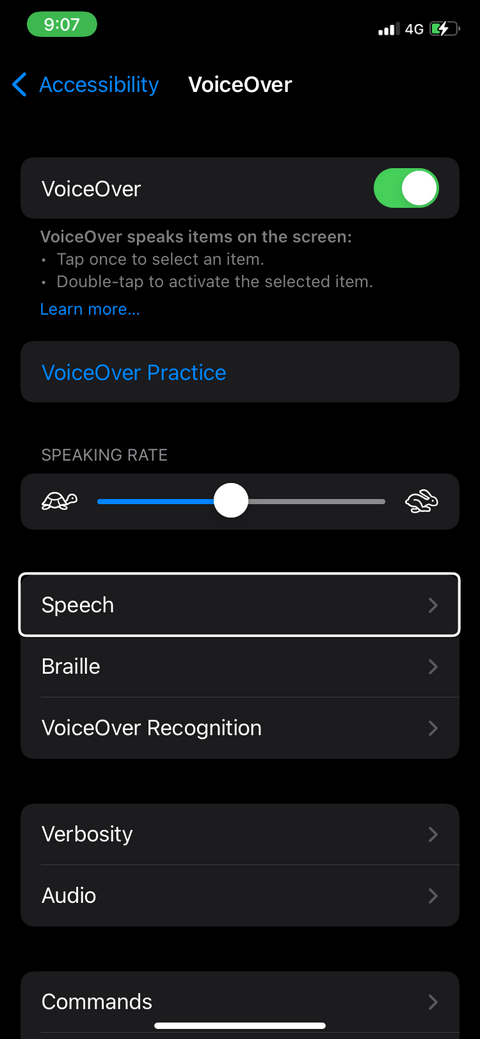
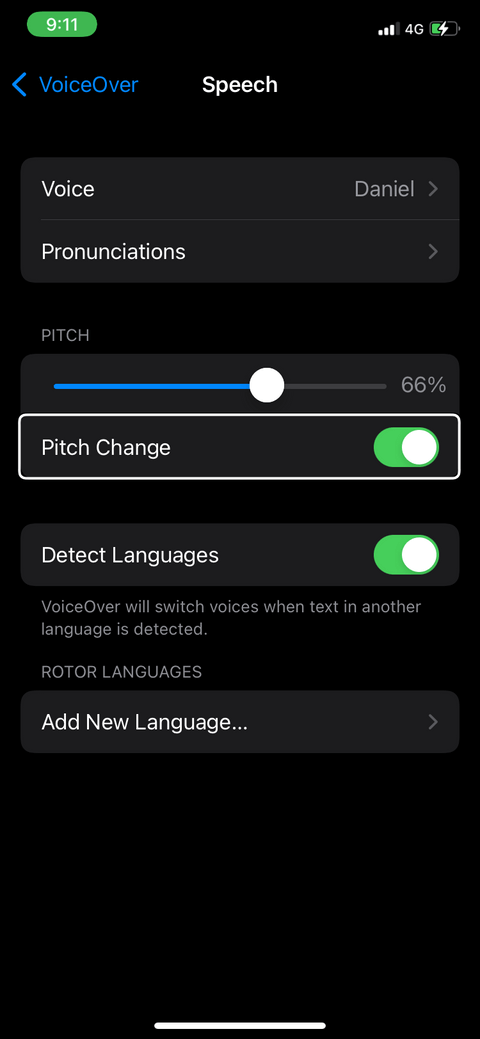
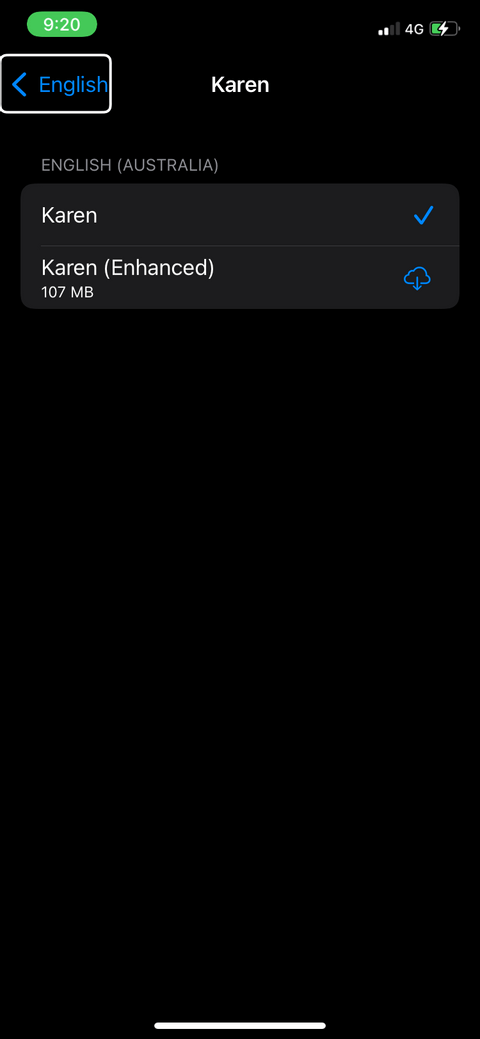
Jak zmienić szybkość mówienia VoiceOver
- Otwórz Ustawienia > Dostępność .
- Wskaźnik szybkości mówienia znajduje się na środku ekranu. Jeśli funkcja VoiceOver jest włączona, dotknij dowolnego miejsca na ekranie i przeciągnij palcem w górę lub w dół, aby zwiększyć/zmniejszyć prędkość mówienia. Aby zrobić to samo, możesz także kliknąć dwukrotnie i przesunąć w lewo lub w prawo. Żółw po lewej to hamowanie, zając po prawej to przyspieszenie.
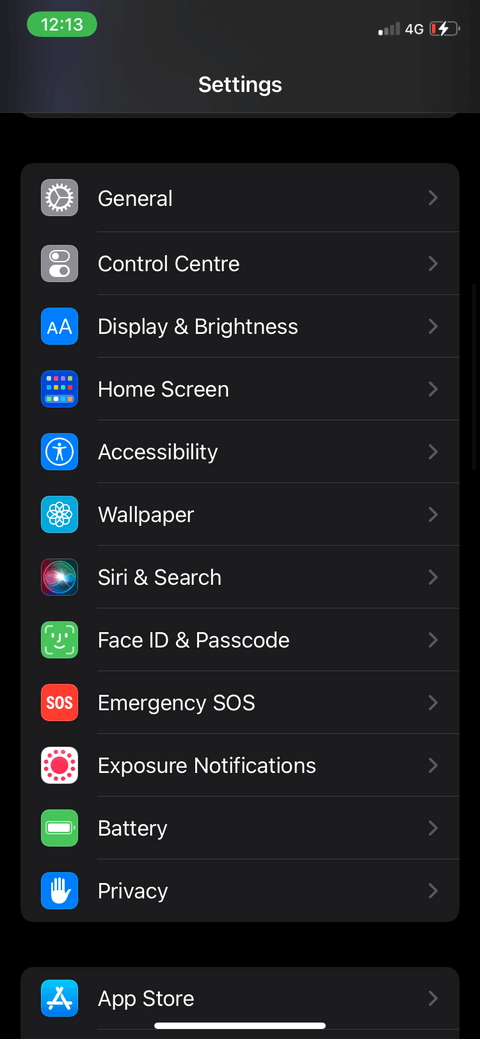
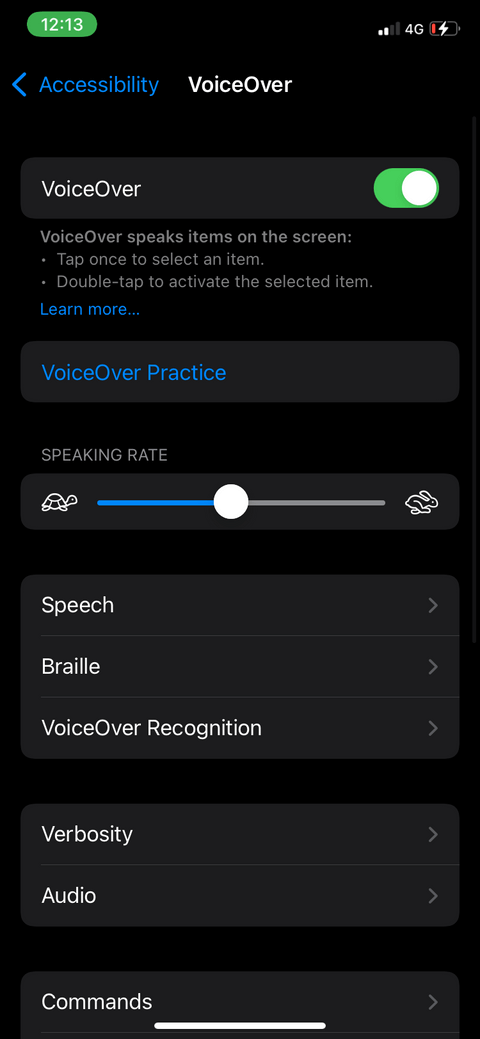
Połącz alfabet Braille'a z VoiceOver
- Włącz Bluetooth i otwórz monitor brajlowski.
- Otwórz Ustawienia na iPhonie i przejdź do Bluetooth.
- Wybierz monitor brajlowski, który chcesz podłączyć.
- Jeśli chcesz dostosować ustawienia brajla, otwórz Ustawienia > Dostępność > VoiceOver > Brajl . Dostosuj wejście, wyjście, dodaj alfabet Braille'a i nie tylko.
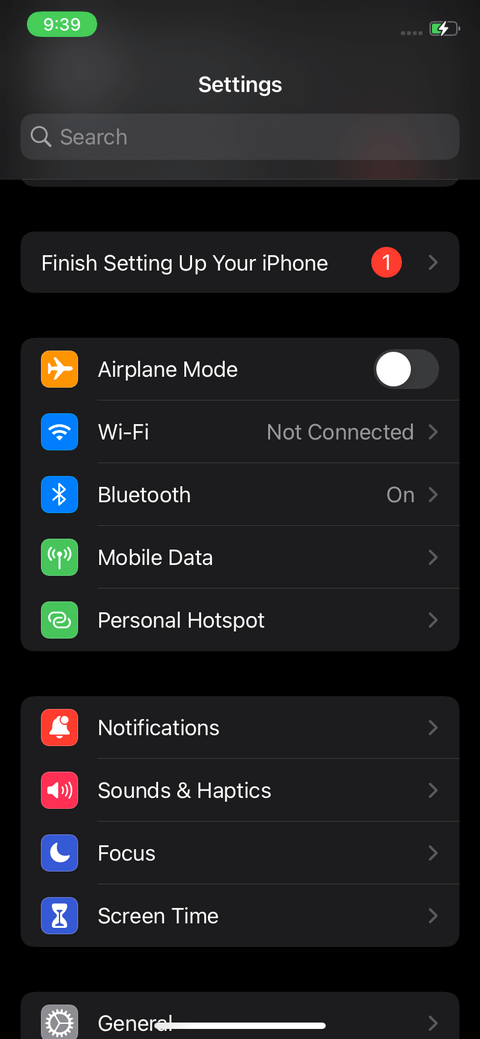
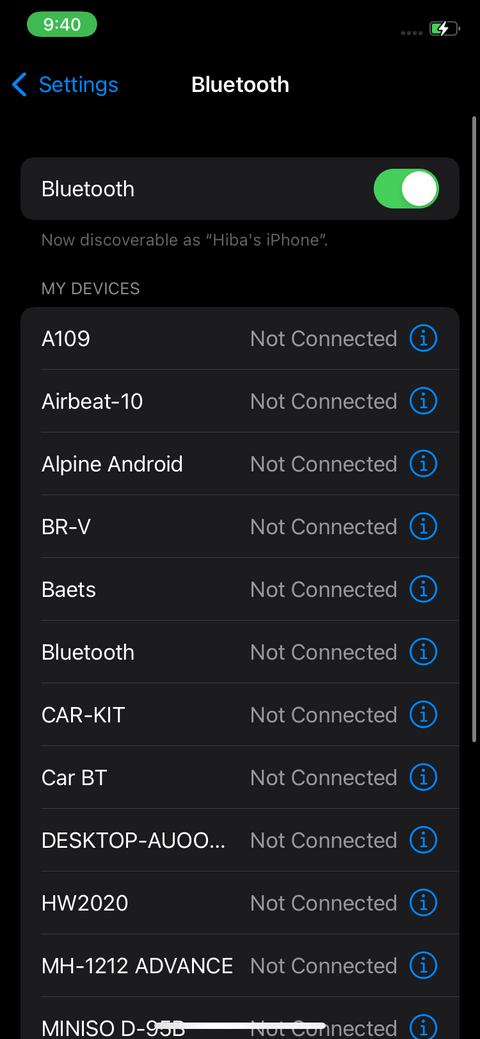
Powyżej opisano sposób korzystania z funkcji VoiceOver na iPhonie . Mam nadzieję, że artykuł będzie dla Ciebie przydatny.